Avec Eventee, vous pouvez promouvoir vos partenaires directement via l'application. Rendez-vous dans Contenu → Partenaires pour créer la carte de votre premier partenaire et la présenter automatiquement dans l'application mobile et web.
Chaque profil de partenaire est personnalisable et peut contenir différents contenus, y compris des liens, des images et des fichiers. Pendant l'événement, vous pouvez également envoyer des publications promotionnelles via la fonctionnalité Fil d'actualités.
Cliquez sur le bouton Créer votre premier partenaire et commencez à créer le premier profil. Une fois que vous avez créé votre premier partenaire, vous pouvez continuer à en ajouter d'autres avec le bouton + Ajouter un partenaire dans le coin supérieur droit.
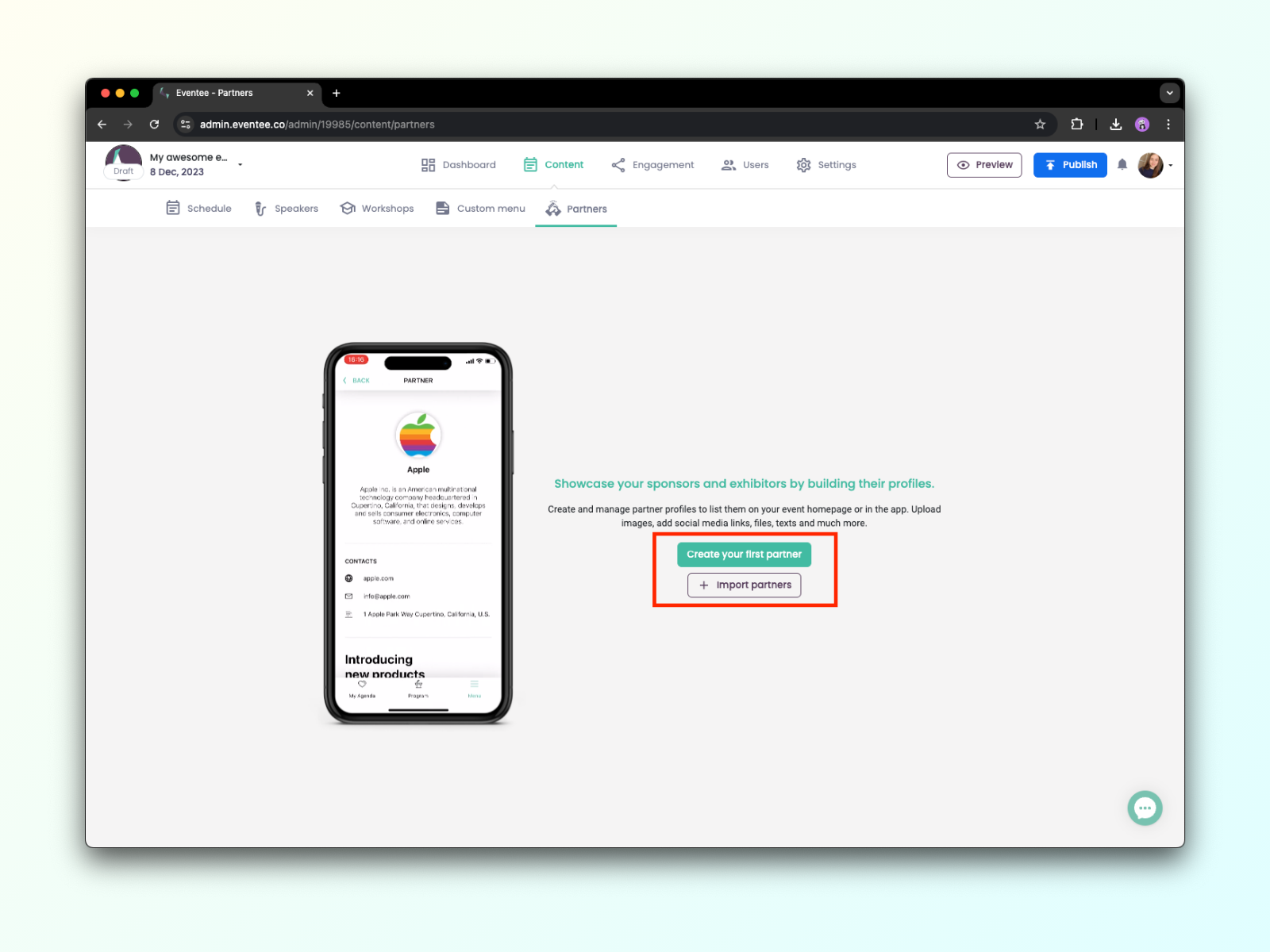
Il est maintenant temps de passer au contenu ! Sur le côté gauche, il y a une section avec des informations de base, comme le nom de l'entreprise, le type de partenariat (sponsor ou exposant), la description, le site web, et les contacts.
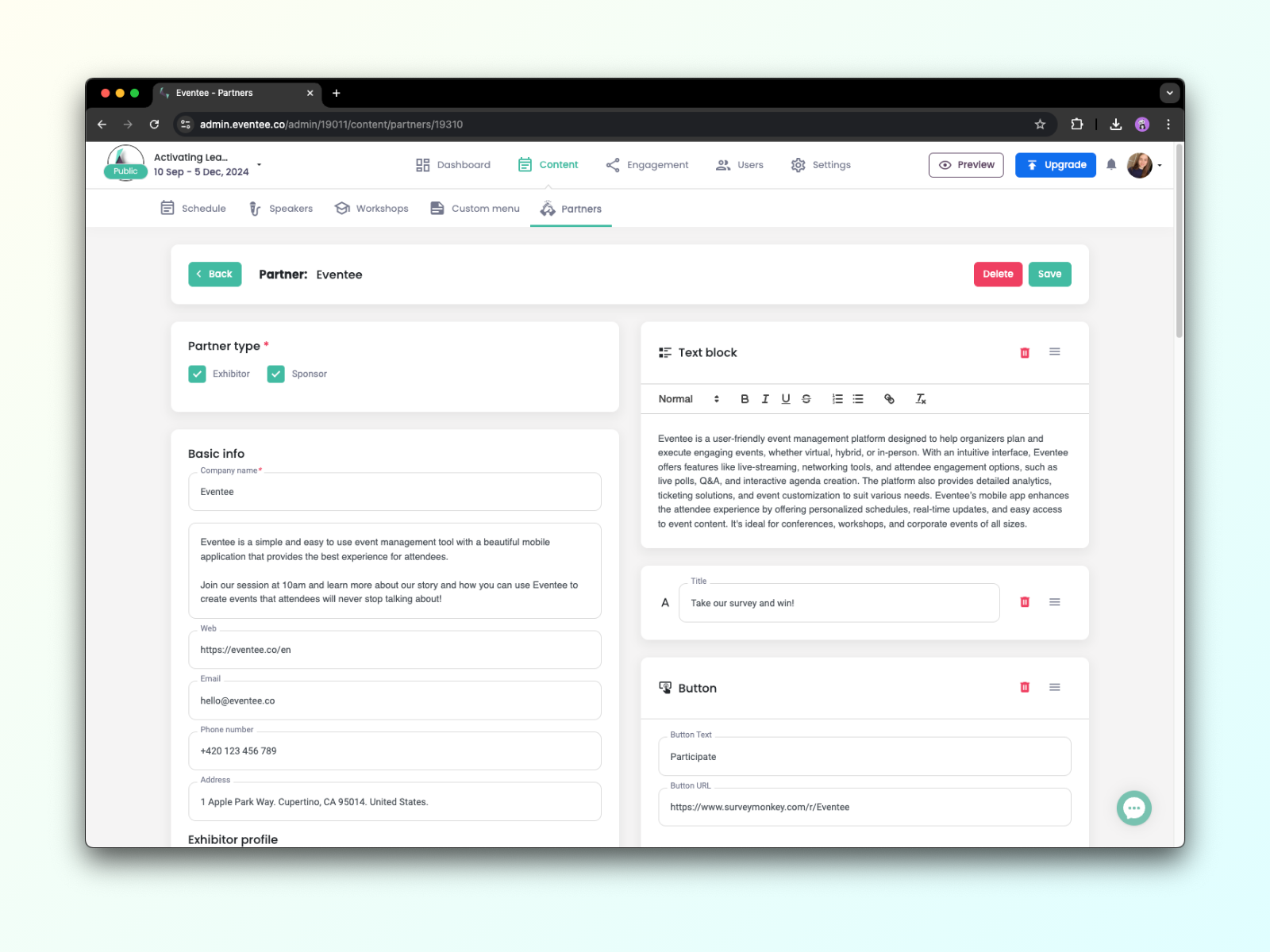
La description apparaîtra dans la section À propos, le site web et les contacts seront affichés comme des éléments cliquables. Vous pouvez utiliser du texte formaté et des emojis pour rendre la description plus attrayante.
Vous pouvez personnaliser le profil avec des sections supplémentaires, que vous trouverez sur le côté droit. Choisissez parmi titre, bloc de texte, bouton, images, fichiers, et réseaux sociaux.
Bloc de texte - utilisez un bloc de texte pour écrire toute information que vous souhaitez partager. Le texte n'est pas limité par le nombre de caractères. Il peut être formaté.
Bouton - ajoute un bouton d'appel à l'action (CTA) qui redirige vos participants vers une autre page web, en fonction du lien URL que vous insérez. Écrivez simplement ce que le bouton doit afficher et connectez-le à votre lien URL.
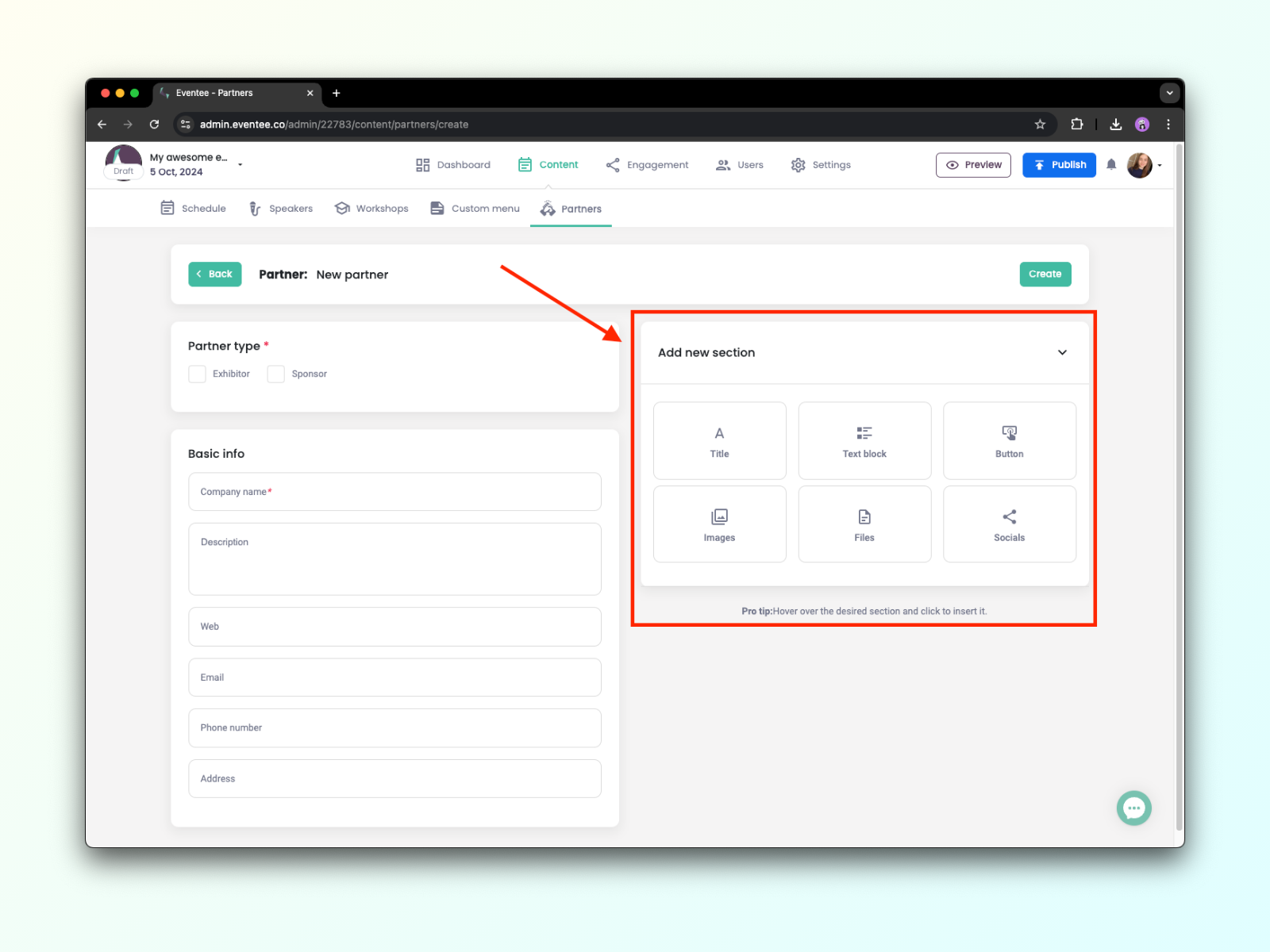
Les catégories de sponsors vous permettent de créer différentes catégories de sponsors, afin de mettre en avant vos principaux sponsors.
Créez et gérez les catégories dans Contenu > Partenaires > Sponsor > bouton Catégories. Vous pouvez nommer et trier les catégories selon vos besoins.
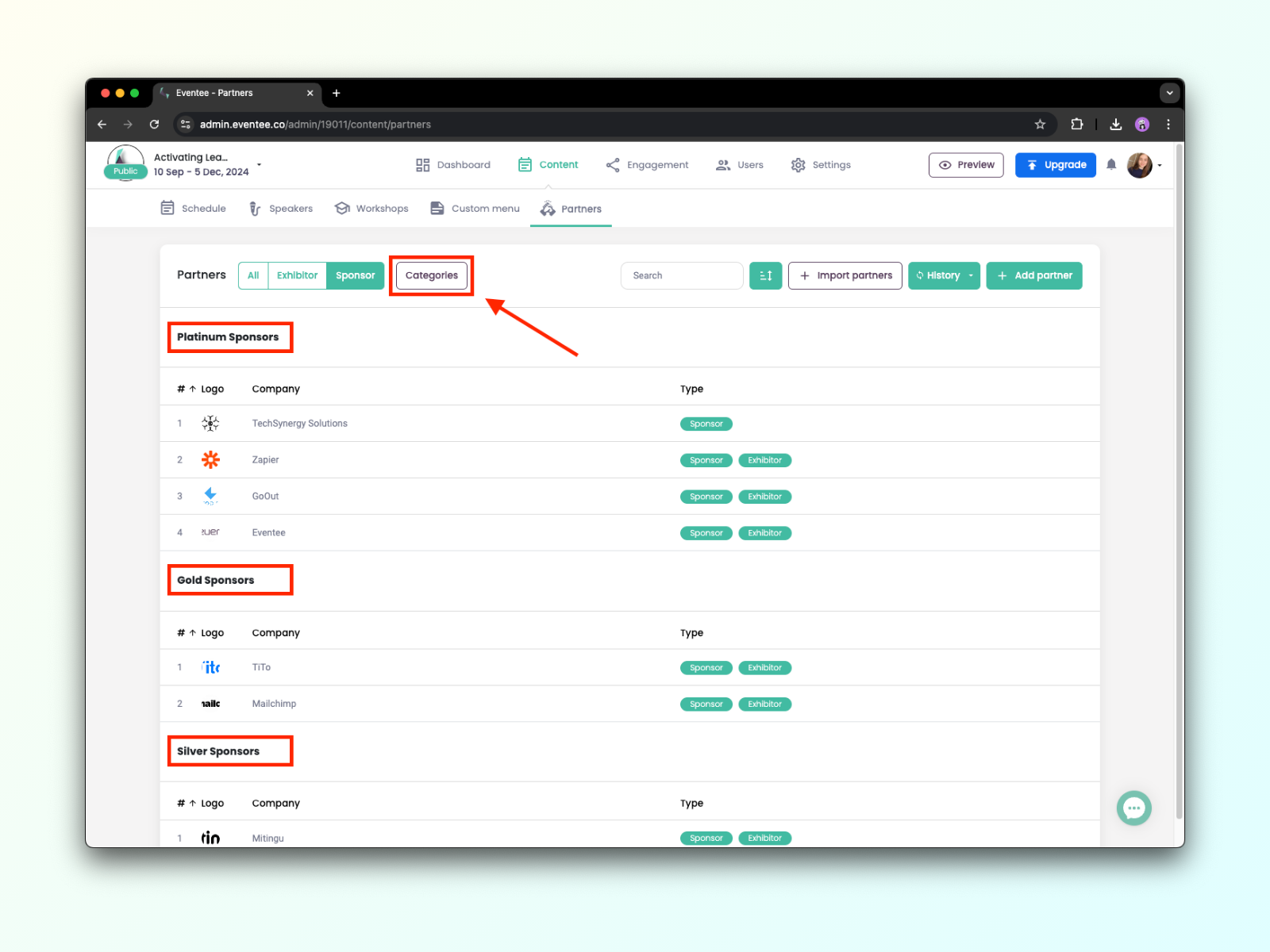
Vous pouvez également ajouter et gérer des catégories lors de la création d'un partenaire dans l'éditeur de profil de sponsor. La section des catégories apparaîtra en bas de l'éditeur de profil une fois que vous aurez coché le type de partenaire Sponsor.
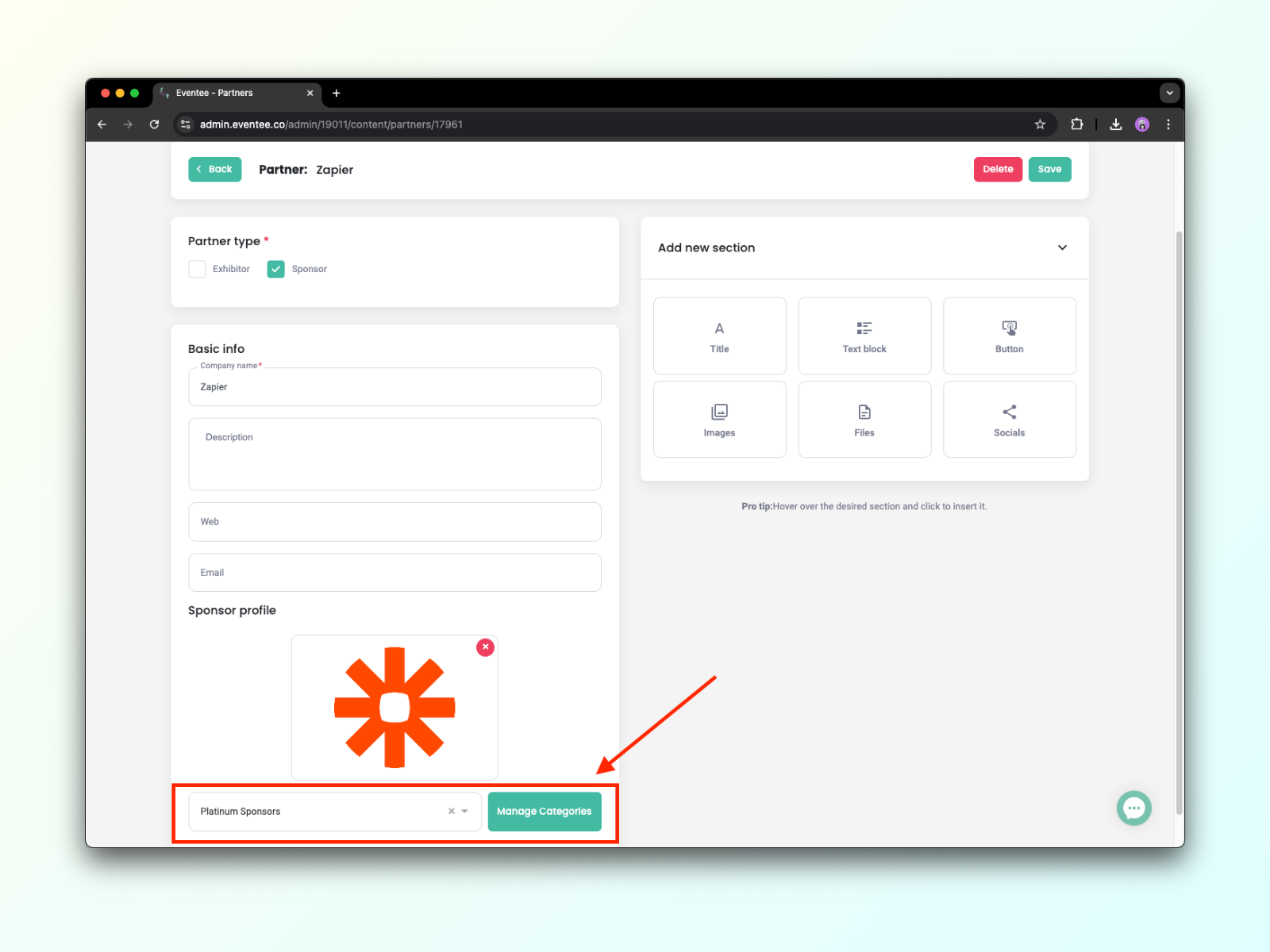
Les sponsors peuvent également être triés au sein de chaque catégorie par un simple glisser-déposer. Pour commencer à trier vos sponsors, cliquez sur le bouton à côté de la barre de recherche.
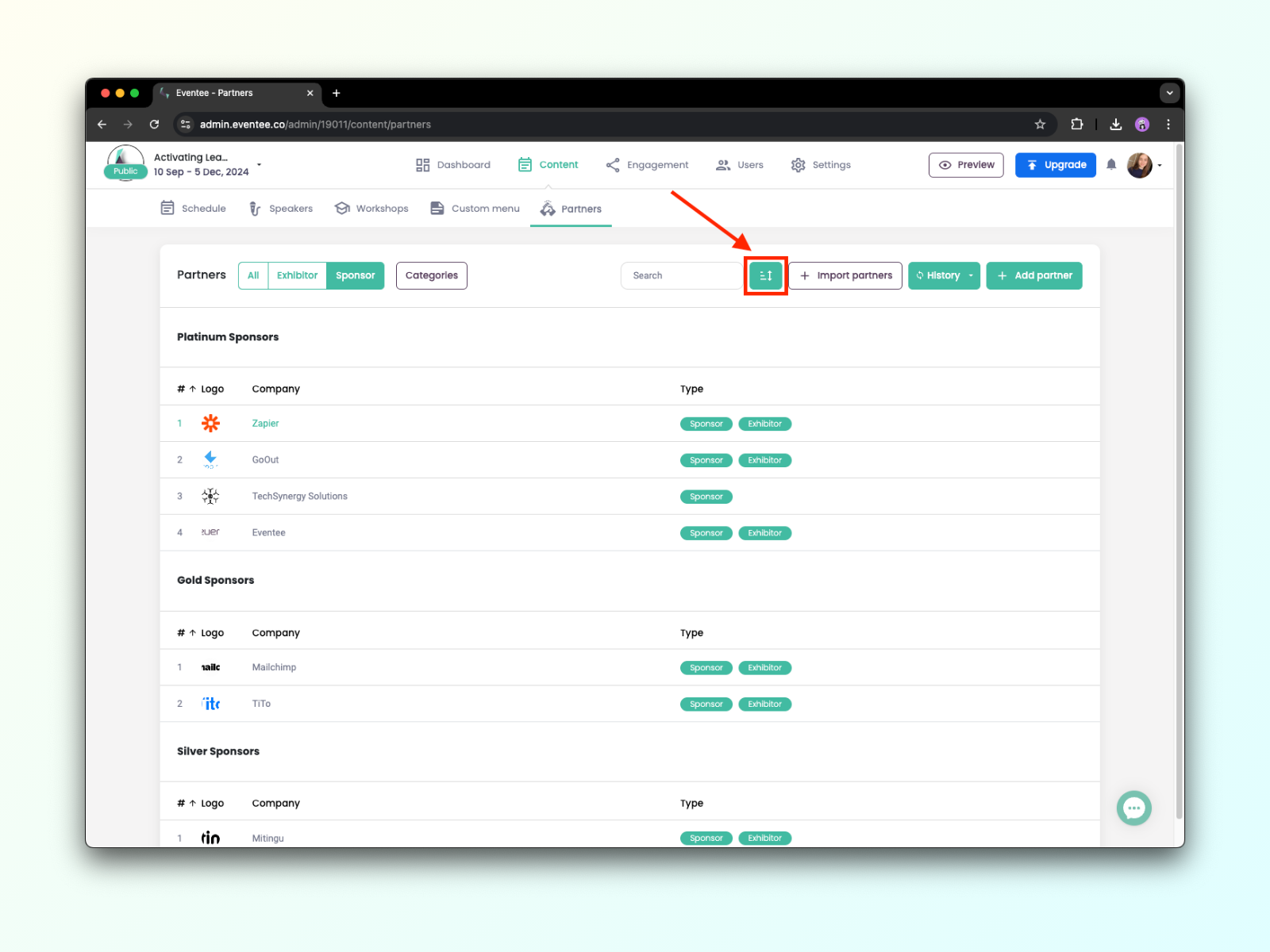
La possibilité d'ajouter des numéros de stand aux profils des exposants vous aidera à guider vos participants vers vos exposants. Cette information apparaîtra dans l'application mobile et web juste en dessous du logo de l'exposant.
Trouvez cette option dans l'éditeur de profil exposant. Une fois que vous cochez le type Exposant, cette section apparaîtra en bas.
Voici à quoi le profil peut ressembler dans l'application web.
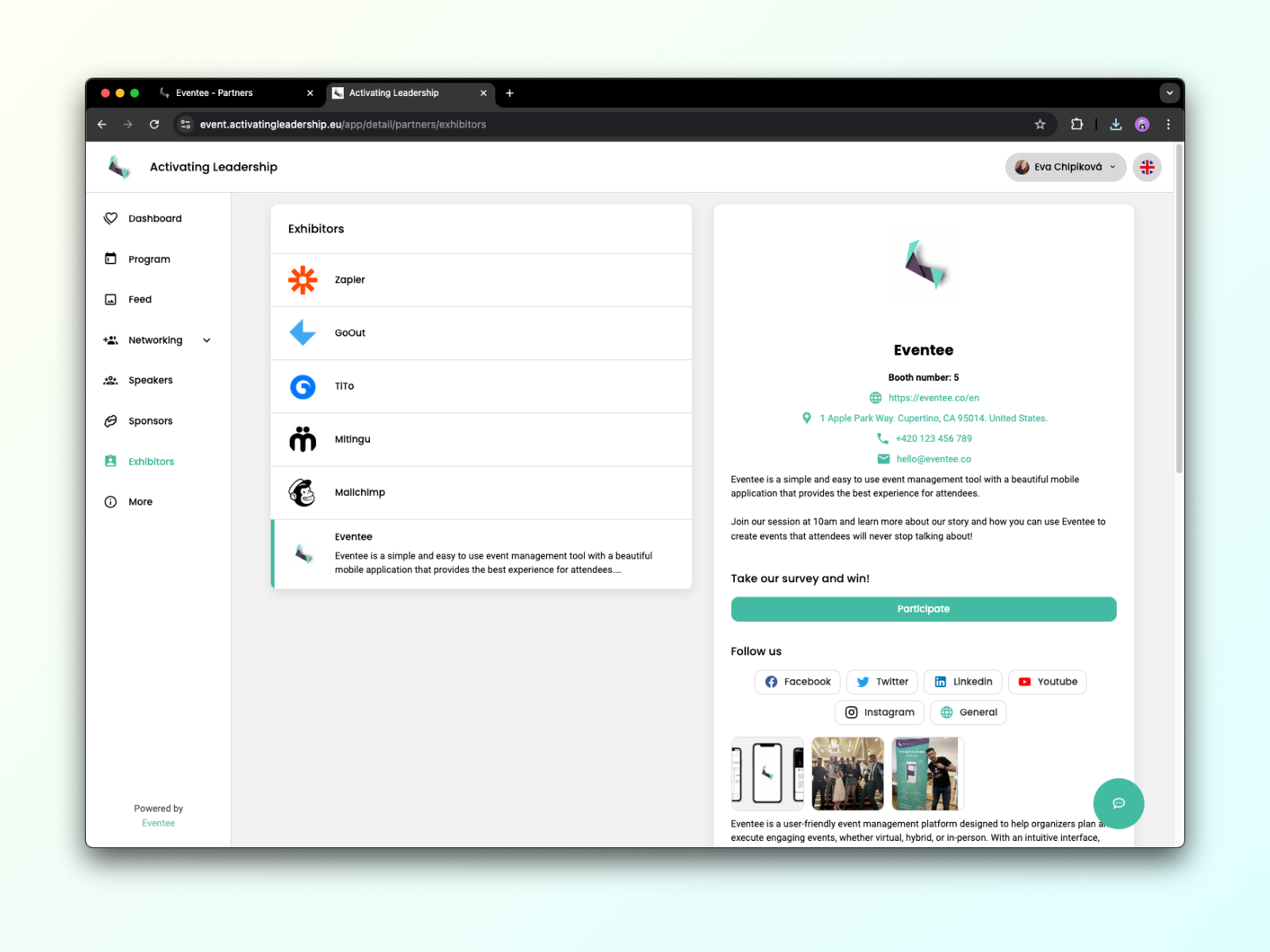
Dans l'application mobile, les participants peuvent trouver tous vos partenaires sous l'onglet Plus.
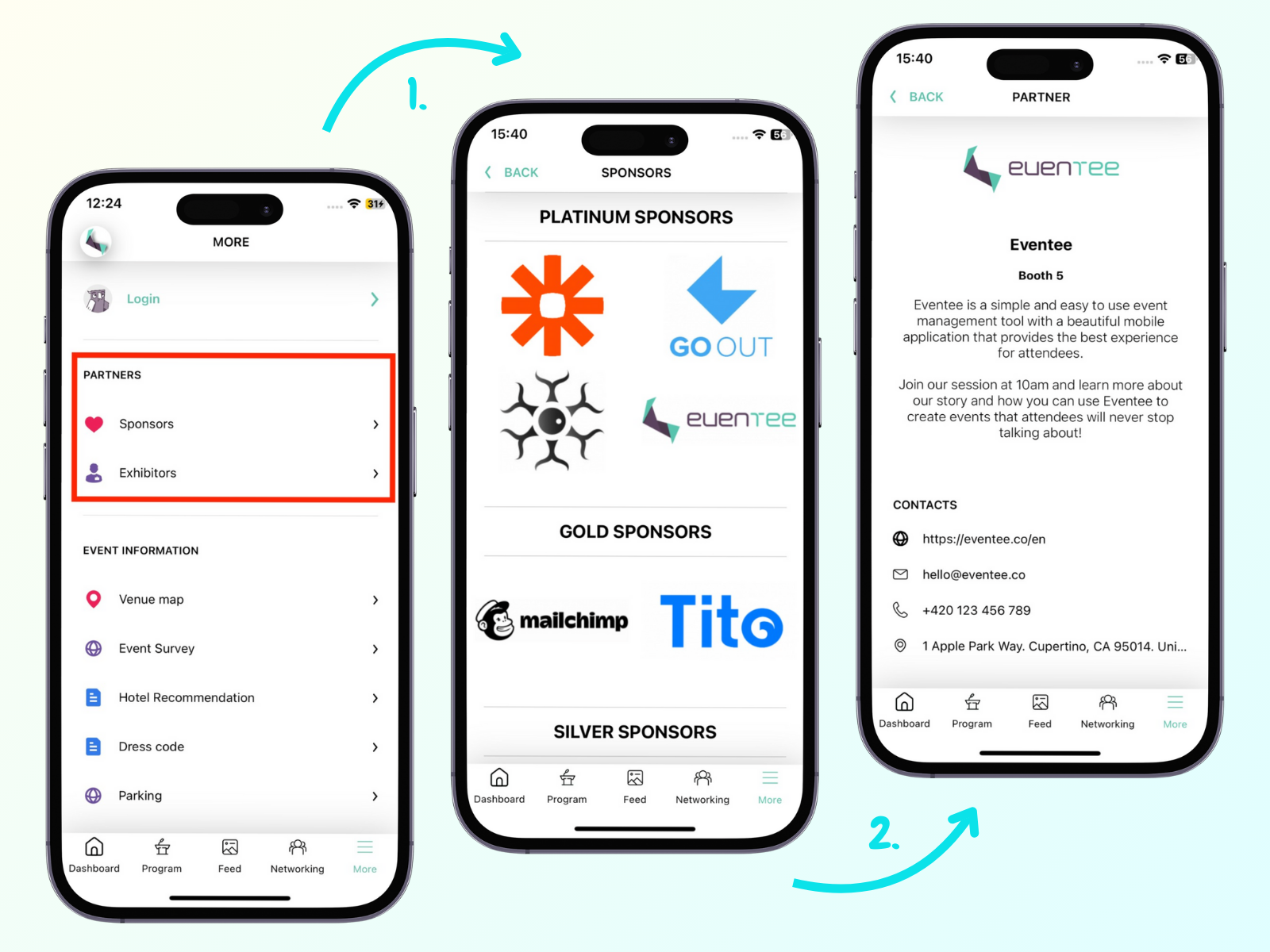
Vous avez deux options pour présenter vos partenaires sur le site web de l'événement, vous pouvez les trouver toutes les deux dans vos paramètres du site web.
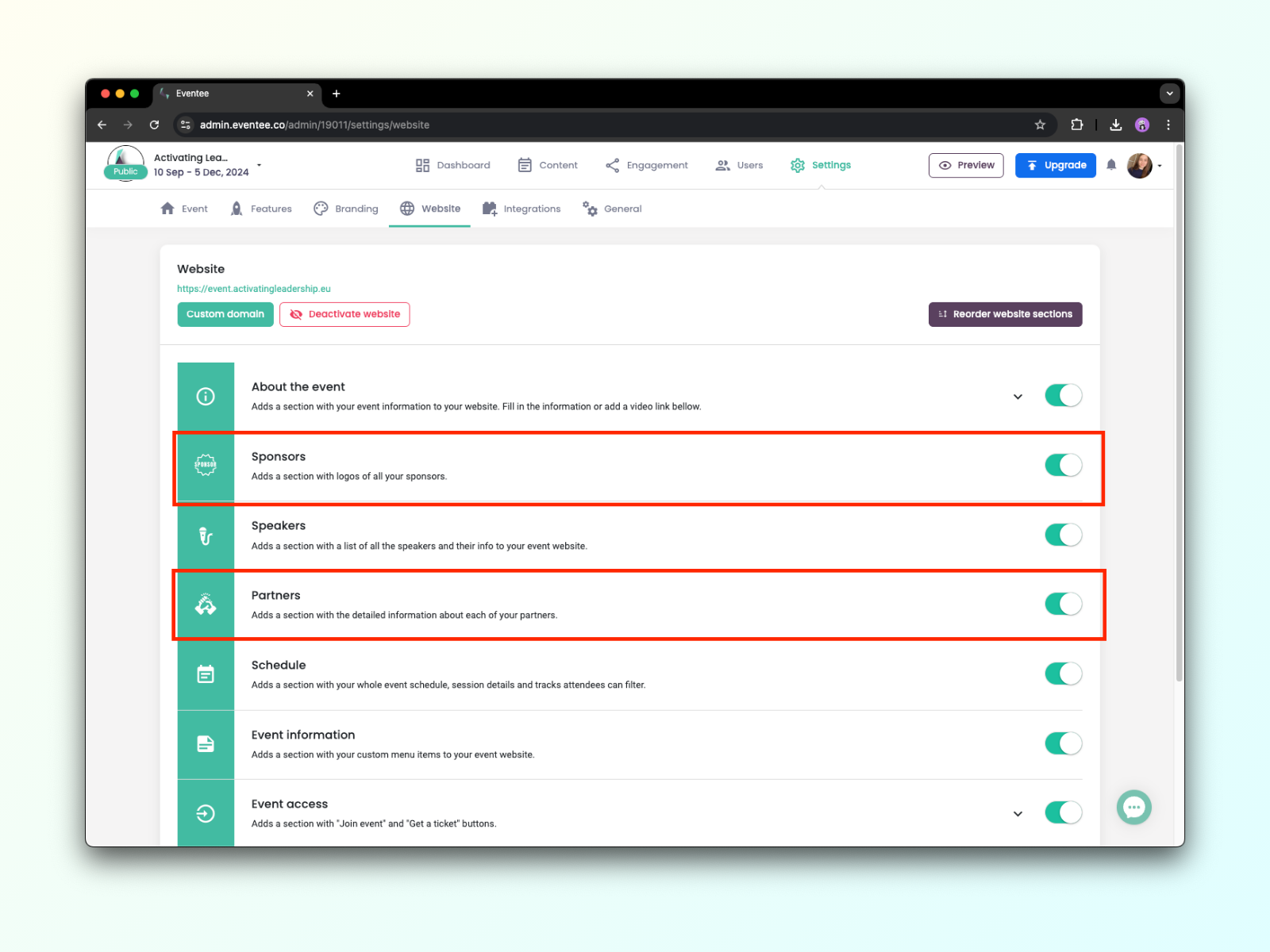
Le logo s'applique à la section Sponsors, et il affiche simplement les icônes de tous vos sponsors. Si un participant clique sur l'icône, il ne verra pas le profil du sponsor, mais sera redirigé vers son site web si celui-ci est renseigné.
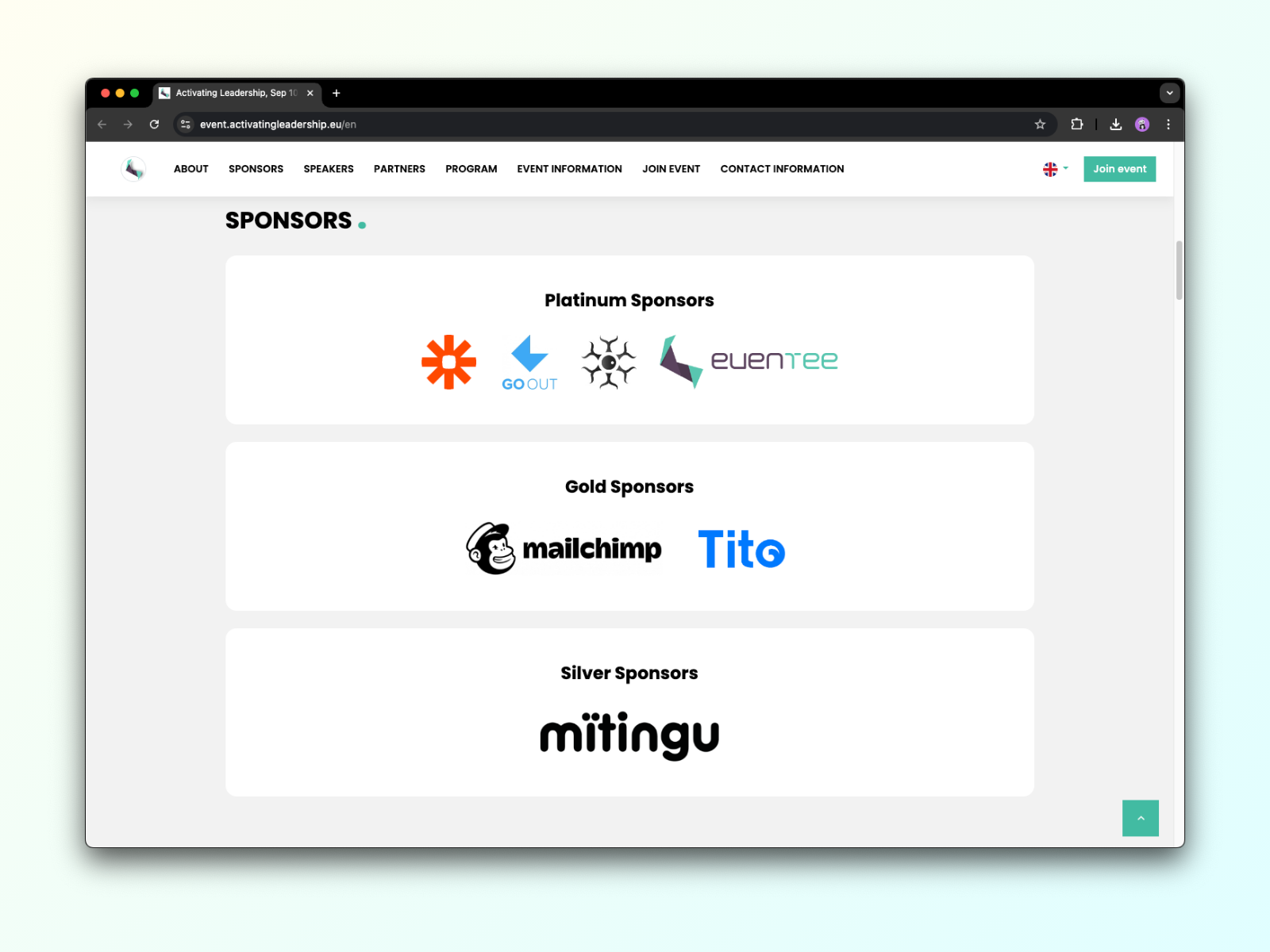
Une icône s'applique à la section Partenaires (exposants + sponsors) et affiche les icônes des partenaires. La section affiche également les profils des partenaires avec tous les détails, qui apparaîtront après que les participants auront cliqué dessus.
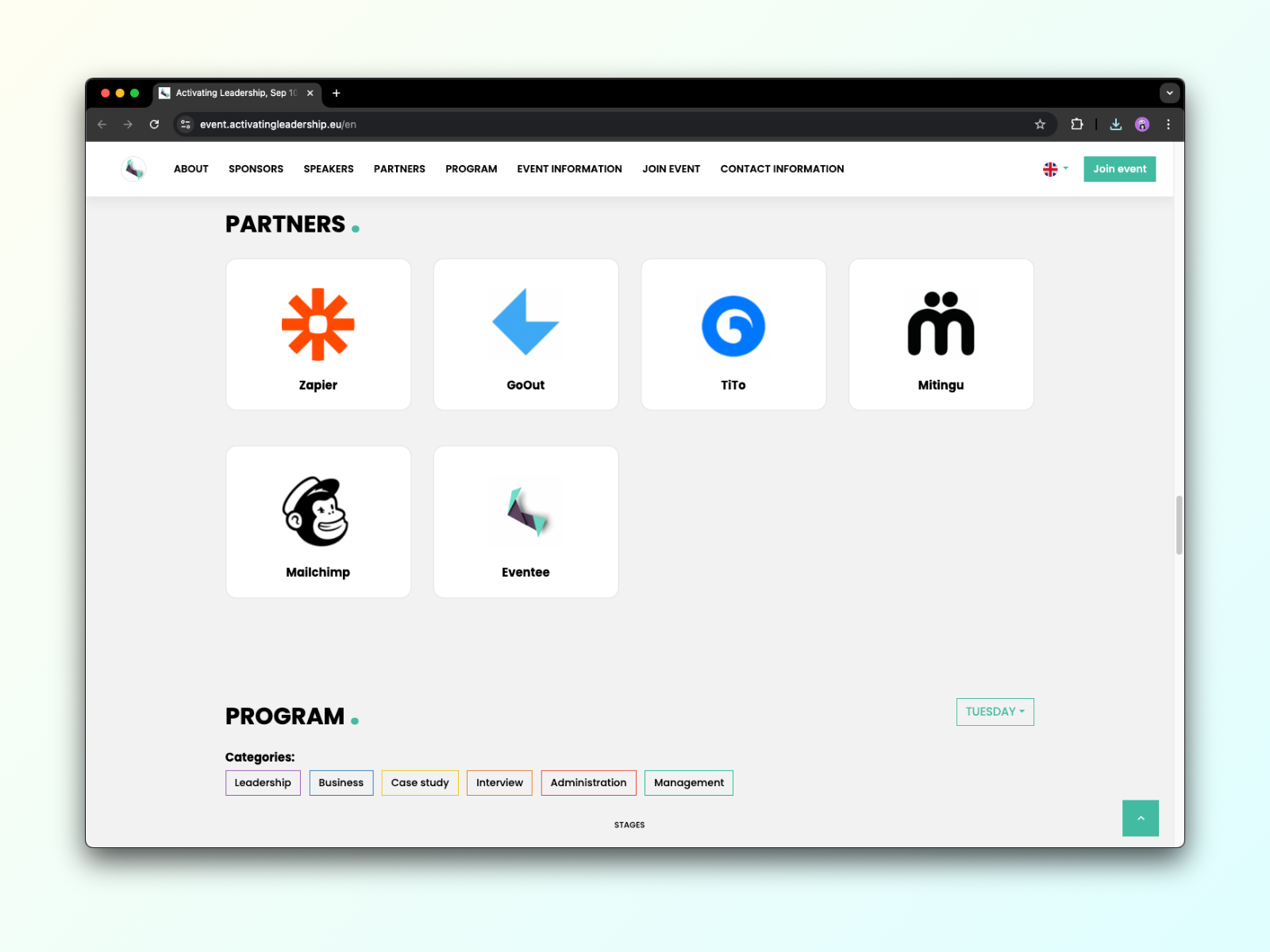
Découvrez pourquoi le sponsoring est important pour tout événement et comment trouver votre sponsor idéal dans notre article de blog.